分區助手是一個簡單、穩定的磁盤分區管理軟件,您可以很輕松的調整分區大小,移動分區位置,下面小編就教大家如何在win7系統運行分區助手。
1、36G的固態盤,除了100MB的保留分區,原來的C盤(系統盤)15G稍顯緊張,目標是從F盤從原來的20.89GB中騰出5G空間給C盤。
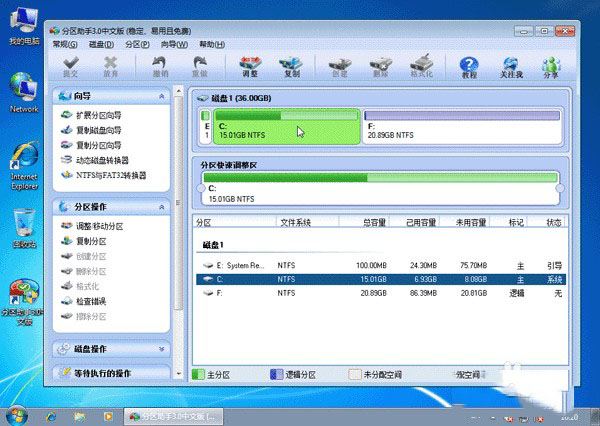
2、第一步,先縮小(即壓縮)F盤到15.90GB(騰出5G空間),在F盤上右擊在彈出的菜單中選擇 調整/移動分區 選項,然後就會彈出設置窗口,向右拖動左邊的手柄以縮小F盤15.90GB。
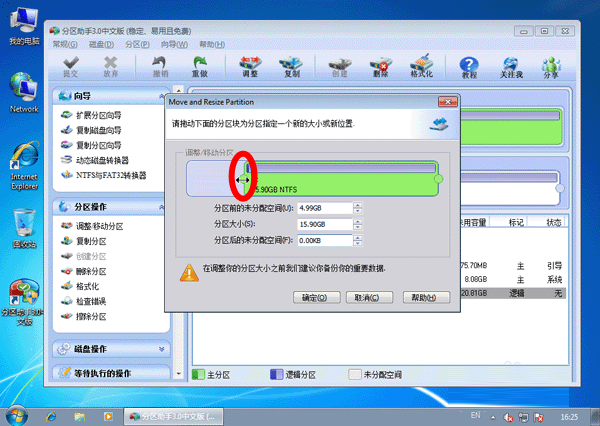
3、點擊確定之後,再返回到主界面,即可看到這塊大小為 4.99GB 的未分配空間。
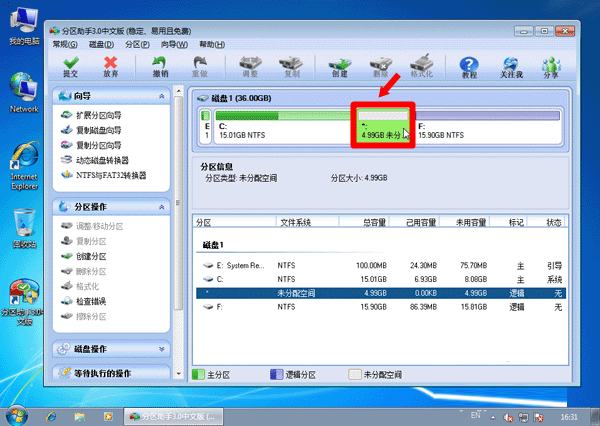
4、然後,使用鼠標右鍵點擊C盤,右擊C盤在彈出的菜單中選擇 調整/移動分區。
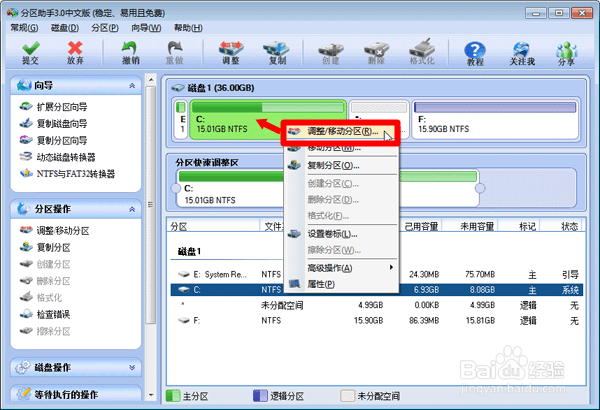
5、隨後,在彈出的窗口中右拖動右邊的手柄,將C盤的空間被調整到20GB →確定。
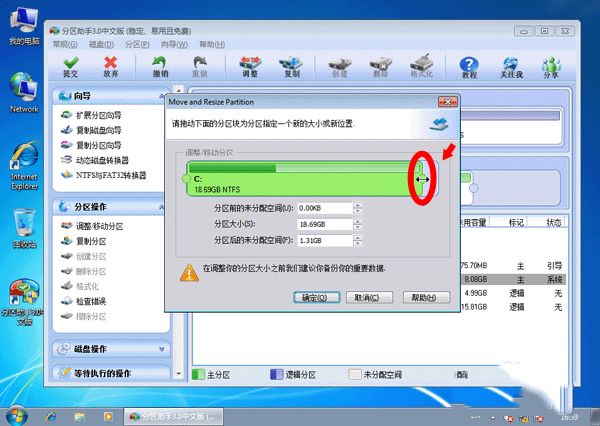
6、再返回到主界面,查看設置框中,這時C盤的大小為20GB,同時F盤的大小調整為15.90GB了。在主界面的左側的 等待執行的操作 中可以看到有兩個需要執行的操作:一是調整並移動(F:)分區,二是調整(C:)分區的大小。
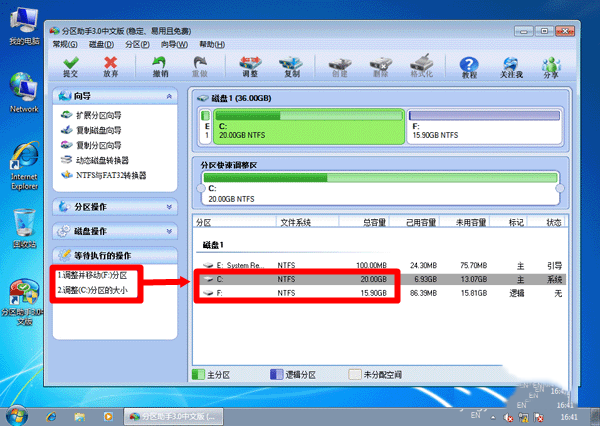
7、以上的操作還沒對磁盤進行設置,工具欄上有一個 提交 按鈕,擊它之後就會有設置框彈出,再點擊 執行 按鈕,來完成這兩個操作動作到真實的磁盤上(點擊之前檢查一下)。
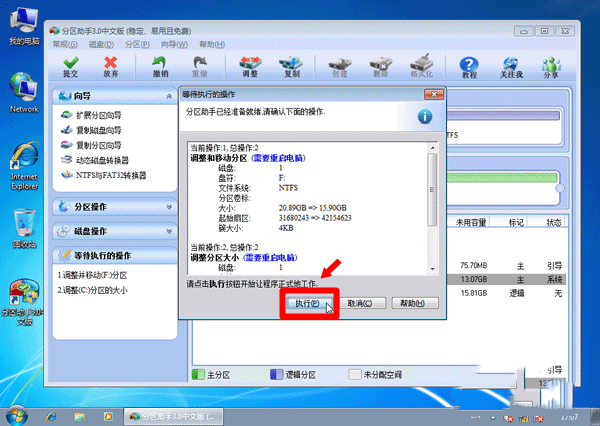
8、在點擊執行後,分區助手會提示重啟電腦在重啟模式(PreOS Mode)下執行這些操作,這時點擊 是 ,電腦會自動重啟,執行這些操作(英文界面),此時需要注意:盡量不要擅自中斷電源,否則會導致嚴重的出錯。
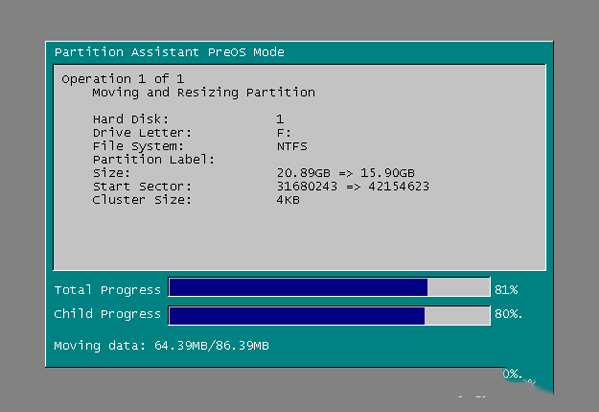
以上就是win7運行分區助手的詳細操作方法了,操作非常簡單哦,您以後就可以通過分區助手對您的磁盤進行各種操作了哦,希望對大家有用。